人事
FAQ-ID:1151
WorkDo『人事』裡的 6 個重要設定功能,讓您靈活套用公司內部用語、組織章程、福利制度,最重要的是直接自動串接員工的打卡、請假、請假 Pro、加班等出缺勤工時計算及各項電子表單簽核流程,其它進階 Do 工具裡就不用再重複設定(如下表),輕鬆極了!完成這些設定程序,再讓員工開始使用,才能萬無一失地讓員工都看到正確的資料。

│ 人事工具的重要設定功能所串接整合的工具 │
當您想開始設定人事工具裡的相關基本資料和規則,請確認都已經依照 開始 WorkDo 的 5 大簡單設定 完成前面的設定步驟,才能順利找到下列這張圖裡的設定功能唷。
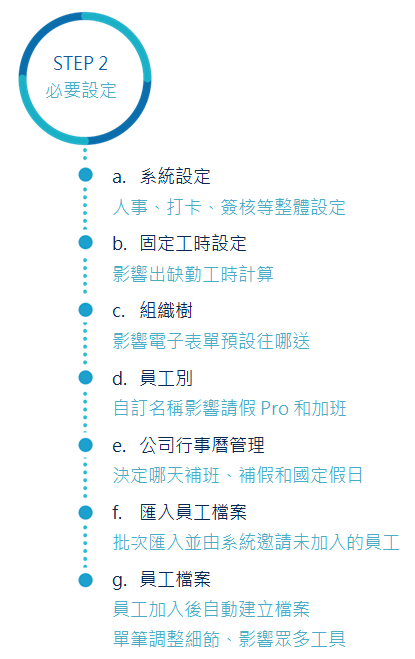
│ 點擊看所有設定:WorkDo-人事使用手冊 │
若您已經是 WorkDo 人事的工具管理員『人資』,就可以打開網頁版 WorkDo,開始依照下面的流程設定囉!
人事的 6 個重要設定功能及步驟
STEP 1 │ 設定工作時間
每週哪幾天是基本工作日(影響是否需打卡、請假是否要扣假)、上下班打卡時間的計算(如遲到 / 早退、是否有彈性工時、當天幾點可開始打卡、幾點前須打完卡)…等,都是在這功能裡設定好。您可以直接編輯系統提供的預設工作時間,也可自行建立多組工作時間。
若您要使用『打卡』工具,記得先啟用並設定工具使用權限,才能在這個功能裡同步調整打卡的彈性工時與相關設定。
STEP 2 │ 建立部門組織架構
員工忘記打卡要補卡或申訴、假單、加班申請單、核銷單、簽呈要給誰簽?簽完往上送再送給誰簽?別擔心,這些電子表單的簽核流程,都是在這個設定功能裡,完成後就會依照您設定好的公司組織層級架構及部門主管來層層往上遞送。
- 初期導入測試:建議邀請至少 1~3 位同仁一起測試研究,分別擔任公司管理員、工具管理員、主管及一般員工。
- 正式使用:邀請未加入同仁都加入,新加入的同仁若有需要擔任公司管理員或工具管理員,再請重複 STEP 3~4 完成設定。
STEP 3 │ 確定員工別名稱
WorkDo 系統預設了三種員工別,您可以自行新增或編輯成符合公司規章的名稱。所有員工別的名稱確認好,在 STEP 6 裡就可以直接選取,同時也影響了誰可以享有『請假 Pro』中的假別額度、誰可以用『加班』工具申請加班,是常常被忽略的重要控制資料。
STEP 4 │ 設定內部行事曆
國定假日、補班、補假、特殊活動都可以在這個功能搞定。設定完成後,會串聯影響員工打卡、請假、加班相關申請。
如果同事工作地點遍佈全球、特定部門或員工有特殊放假日的需求?放心,這功能可以設定多份行事曆,解決這個難題。每份行事曆裡,都可以建立多個國定假日、補班、補假、特殊活動,並指定套用給某個部門或某個員工,這麼方便,快快設好吧!
STEP 5 │ 系統設定
每次新人加入後還要手動調整他要不要打卡?當然不會讓您這麼麻煩,只要在這個功能裡把『新成員預設需打卡』先設定好,一次搞定。
系統預設這個設定為『否』,也就是原本已加入公司的成員一律不需要打卡,改過這個設定後,只有後面新加入的員工適用,請記得到『打卡 > 需打卡人員』原本已加入公司的成員變更成需打卡;若您沒有使用 WorkDo 打卡,就可以跳過這個設定。
STEP 6 │ 單筆調整或批次匯入員工檔案
前 5 個設定其實都是為了讓辛苦的人資小天使們更方便管理每位員工的人事員工檔案。員工檔案可以單筆調整,也可以批次匯入。調整完成之後,相關資料會直接串接影響員工打卡、請假、加班等出缺勤工時計算、發送薪資單的計薪區間比例及各項表單簽核流程。也就是說,員工檔案整理好之後,後續其它工具裡要設定的東西就大幅減少囉!
FAQ-ID:1152
功能太多了,新人加入之後到底要設定哪些功能啊啊啊?
別慌,這篇完整告訴您。請確認都已經完成 開始 WorkDo 的 5 大簡單設定(尤其是要先啟用打卡)和 人事 6 個重要設定且把啟用的每個工具都設定好(可參考最下方的『您可能會感興趣』段落),新人加入公司後,只需要到人事工具中修改他的員工檔案資料,他就可以順利開始使用 WorkDo 打卡、請假、申請加班…等功能囉。
這個設定必須是 WorkDo 人事的工具管理員『人資』才可使用。現在就可以打開您的網頁版 WorkDo,開始依照下面的步驟設定囉!
新進員工加入後的必要設定
使用步驟:
- 切換進入公司的人事工具
- 點擊『員工檔案』
- 點擊該新進員工資料左前方的編輯圖示
- 調整下列必要資料
- 員工代號
『薪資』工具中,系統發送線上薪資單時,對應的就是『員工代號』這個欄位,才能正確發送給員工。因此,啟用『薪資』工具者,請務必填寫這個欄位資料,且在職員工的員工代號不可與離職員工的員工代號重複 - 登入電子信箱 / 手機
此為員工的 WorkDo 註冊帳號,員工成功加入或批次匯入員工檔案成功時,系統會自動建立該員工的員工檔案,此欄位會預設帶入註冊帳號,請確認該帳號是否正確
如果員工使用 Apple ID 註冊登入 WorkDo,需請員工依照這篇額外綁定連結另一組 Email 做為聯合帳號,才可在這個欄位中選取該聯合帳號 - 代理人
可設定 2 位,若公司沒有此制度可略過;若啟用的『請假Pro > 假別管理』中設定員工請假時需檢查代理人是否有請假,此欄位將成為必填欄位;您也可以利用『公司區塊 > 代理人設定』功能來操作 - 指定的工時名稱
系統將預設為『預設工作時間』,請自行調整 - 到職日
系統會用這個日期計算員工的年資,來發放『請假Pro』工具中符合的休假額度;員工加入公司的日期須早於或等於此日期,若加入日期晚於此日期,此員工將無法補打卡 - 是否有虛線主管
員工若有第 2 位主管時可設定 - 是否改由虛線主管簽核表單
設定『是』, 將跳脫部門架構,改由第 2 位主管簽這位員工的所有表單;當第 2 位主管選擇上陳時,遞送流程是依照這位主管的員工檔案被設定送直屬主管或是虛線主管決定 - 是否擔任指定簽核人
設定『是』,代表這位員工不需要是主管,就能被其他員工指定簽核送出的簽呈及核銷單;您也可以利用『公司區塊 > 簽核人設定』功能來操作 - 部門
若沒有設定虛線主管,將依此設定遞送所有表單給該部門的主管簽核 - 員工別
最常被忽略的設定,未設定將影響員工無法請假及申請加班 - 性別
將影響員工是否享有特定性別之休假額度 - 點擊『儲存』,您就會在該員工檔案檢視畫面中看到他拿到應有的假別額度,他也可以開始使用其它工具囉
 小提醒
小提醒
- 以上欄位中,如果下拉選單中沒有列出資料,請自行在方框處打出關鍵字,就會自動列出符合關鍵字的資料供您選取。
- 通常員工無法補打卡、請假或申請加班,都是上述欄位未填寫完整造成,請務必細細核對唷。
- 若您已批次匯入員工檔案,仍然需要編輯上述必要欄位資料,員工才能順利開始使用 WorkDo 打卡、請假、申請加班…等功能。
- 想要一次看更精細的設定教學及注意事項嗎?快點擊下面這顆按鍵吧!
FAQ-ID:1138
如同下方人事設定程序圖,前面 5 個設定步驟,都會成為員工檔案中的資料選項,因此『員工檔案』功能是人事裡的 6 個重要設定功能中的最後一個設定。
『匯入員工檔案』功能是設計讓您快速邀請大量員工加入公司並同步匯入員工檔案,範例檔中只會需要您填寫員工檔案中的 Email、手機號碼、部門編制及員工別等基本欄位,其它必要的員工檔案資料可匯入完成後再行調整,調整完成後,員工才能順利開始使用 WorkDo 打卡、請假、申請加班…等功能。
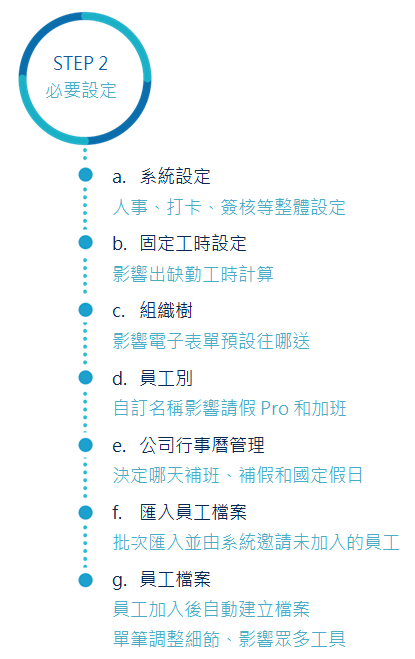
│ 點擊看所有設定:WorkDo-人事使用手冊 │
批次匯入員工檔案失敗原因大概有 6 類:未完成人事前 5 個設定、未使用最新的範例檔填寫、自行修改範例檔中的資料對照表、未依照規範的格式填寫、刪掉範例檔中的資料又新增相同的資料、未執行匯入。若您剛好匯入失敗,就請 WorkDo 人事的工具管理員『人資』打開網頁版 WorkDo,開始依下列簡易障礙排除的步驟操作囉!
01 │ 未完成人事前 5 個設定
請依序檢查是否已經依照上方的設定程序圖完成設定,沒有完成就下載範例檔,可能會造成資料有誤而無法匯入。前 5 個重要設定功能都完成後,下載的最新範例檔中,才會在對應欄位帶出您已設定好的資料表選項,幫助您選填更加正確快速。
解決方式:每次匯入員工檔案之前,請務必先完成人事前 5 個必要設定,再重新下載範例檔。
02 │ 未使用最新的範例檔填寫
由於範例檔會下載線上的員工檔案資料,有些人資會使用這個功能作為員工檔案備份。遇到要更新員工檔案時,直接編輯備份用的範例檔後匯入,就會因為已與線上資料差距甚大,造成匯入失敗。
解決方式:要更新單筆員工資料時,建議使用『員工檔案』單筆編輯功能,需要邀請大量員工加入公司或資料備份時才使用『匯入員工檔案』功能,且每次執行匯入前請下載最新範例檔。
03 │ 自行修改範例檔中的資料對照表
範例檔中的匯入檔案說明 4-1 已提醒『只需填寫下列標示紅色的『Employee(員工檔案)』與『Department(部門資料)』二張資料表…,其它資料表為程式參照用,請勿更動。』因此,當您修改了其它程式參照用的資料表(如下),將造成匯入失敗或資料錯誤。
- 性別 │ 目前顯示的欄位選項是英文,作為系統對照用,尚未開放線上自行編輯性別選項顯示字樣。若您自行修改範例檔中『性別』資料表的選項為中文或其它名稱,將造成匯入失敗。
- 員工別 │ 下載範例檔之前,您可以透過網頁版線上編輯『員工別』名稱;下載之後才去線上修改,又沒有更新範例檔就直接匯入,將造成系統程式無法參照而自動填入空值,員工將無法打卡 / 請假 / 自動給假 / 加班。
- 角色 │ 這個欄位資料在『人事』當中僅作為註記用,範例檔該資料表中的選項是由系統定義,尚未開放線上自行編輯。若您自行修改範例檔中『角色』資料表選項或在『員工檔案』資料表中自行填寫,該欄位資料匯入後可能會變成空值或無法匯入。
解決方式:請重新下載範例檔 > 複製新檔中的『性別 / 員工別 / 角色』資料表中的 A 欄位到欲匯入的範例檔『性別 / 員工別 / 角色』資料表中的 A 欄位 > 重拉『員工檔案』資料表中的資料 > 依照下方『02 │ 我要修改範例檔內容再重新匯入』
04 │ 未依照規範的格式填寫
範例檔中的欄位該怎麼填寫都有清楚的定義,當您要填寫時,只要移到儲存格上,就會告訴您該填寫的格式是什麼,像是手機號碼必須加上國碼 +886、日期必須是 YYYY/MM/DD…等。如果沒有依照格式填寫,上傳後,就會顯示錯誤訊息,要改對才能匯入唷。
解決方式:請依照下方二種教學線上修改或調整範例檔再執行上傳匯入
05 │ 刪掉範例檔中的資料又新增相同的資料,造成出現重複資料
為精準匯入資料,系統會為每一筆『員工檔案』或『部門資料』自動生成一組隱藏的識別序號,匯入時,將以識別序號進行資料比對匯入。已存在 WorkDo 中的資料會直接被覆寫為匯入的內容,新匯入的資料則會同步生成一組隱藏識別序號,供下次匯入時比對。
編輯範例檔時,如果您不小心刪掉『員工檔案』或『部門資料』任一筆資料,又新增相同的資料並執行匯入,將視同匯入全新的資料,而與原本存在的資料重複。不小心誤刪範例檔資料時,建議重新下載範例檔,勿重新登打,以帶出原本的識別序號。以下分別說明造成重複資料的可能操作步驟:
- 出現重複的員工檔案 │ 每筆員工檔案的識別序號,隱藏於範例檔中『員工檔案』的 A 欄位『員工序號』,匯入時是比對這個序號。當您在範例檔中刪除後再新增一筆同樣的員工檔案並執行匯入,對您而言是同一位員工,但對系統來說,以員工序號來判斷視為二筆不同的資料,匯入後將會產生重複的員工檔案
- 出現重複的部門資料 │ 每個部門資料的識別序號,隱藏於範例檔中『部門資料』的 A 欄位『部門序號』,每位員工應隸屬於一個部門。當您在範例檔中刪除後再新增一筆同樣的部門資料並執行匯入,以部門序號比對是全新的資料,匯入後將會產生重複的部門資料
解決方式請參考:為什麼同一位員工有 2 個重複的員工檔案?
解決方式:人事 > 組織樹 > 選取重複的部門 > 點擊『停用』
06 │ 未執行匯入
匯入員工檔案功能設計上是需要先上傳資料 > 檢核匯入資料是否正確 > 執行匯入,資料才會真的倒進 WorkDo 人事的『員工檔案』功能中。
解決方式:請依照下方教學執行匯入
01 │ 我要線上修改資料
使用步驟:
- 切換進入公司的人事工具
- 點擊『匯入員工檔案』
- 搜尋出要處理的批次檔
- 『請選擇匯入狀態』選取為『未處理』並點擊放大鏡圖示
- 點擊進入該批次檔資料列表
- 點擊該員工資料左前方的編輯圖示,將進入編輯畫面
- 依照錯誤訊息修改資料
- 點擊『儲存』並顯示成功訊息,將自動返回原批次檔資料列表
- 確認已沒有錯誤訊息,再點擊下方的『匯入資料』,匯入成功將顯示成功訊息,並自動返回匯入員工檔案列表畫面,該批次檔的匯入狀態將改為『已完成』
02 │ 我要修改範例檔內容再重新匯入
使用步驟:
- 對照上傳後的錯誤訊息(步驟請參考上方步驟 1~3),修改資料並儲存
- 上傳修改後的範例檔
- 點擊『上傳 Excel』
- 選取修改後的範例檔並點擊『上傳』,將自動進入上傳明細畫面,並標示上傳總筆數 / 失敗筆數
- 確認沒有任何錯誤後,再點擊下方的『匯入資料』,匯入成功將顯示成功訊息,並自動返回匯入員工檔案畫面,該批次檔的匯入狀態將改為『已完成』
 小提醒
小提醒
- 在上傳階段,系統只會先檢核格式錯誤部分,執行匯入時,會再進行資料交叉比對,比對有誤的部分會再顯示錯誤訊息。如果不是很肯定哪裡錯誤而需要進一步協助,請意見回饋,會有專人儘速回覆。
- 未匯入成功的批次檔資料將標示『匯入狀態 = 未處理』,目前不提供刪除功能。您隨時都可以線上編輯該批次檔中的資料。
- 每次匯入的批次檔資料中,如果有上傳失敗的筆數,可以選取並點擊『標示為略過』,就可以執行匯入;一旦任何一筆員工檔案匯入成功,批次檔將標示『匯入狀態 = 已完成』,將無法再編輯當中標示略過的員工檔案。
- 批次檔只要還沒執行過匯入,可以隨時選取當中『標示為略過』的員工檔案,並點擊『取消略過註記』,但還是得將錯誤修正正確才能執行匯入。
- 想要一次看更精細的設定教學及注意事項嗎?快點擊下面這顆按鍵吧!
FAQ-ID:1156
目前 WorkDo 設計當員工順利加入公司之後,系統將在『人事』工具中自動新增對應的員工檔案,而造成出現重複的員工檔案有這些情況:
- 不小心移除員工或員工自行離開公司後重新加入
- 批次匯入員工檔案時有錯誤
- 員工換新的註冊帳號並自行加入
- 員工離職後復職
不管是哪一種情況,只要員工離開了 WorkDo 裡的公司,在他離開的同時,系統將同步註記該員工的人事員工檔案為『離職』,該員工將無法再進入查看公司資料。請先依照注意事項把員工加回來之後,再來處理員工檔案。
員工檔案設定只有 WorkDo 人事的工具管理員『人資』使用網頁版 WorkDo 才可操作,請選擇符合的情況處理。
我要處理重複的員工檔案
STEP │ 使用舊檔案:代表 WorkDo 裡的資料與紀錄都接續使用
人事員工檔案跟打卡 / 簽到 / 請假Pro / 請假 / 加班 / 核銷 / 簽呈等進階 Do 工具裡的資料互相串接,是認『登入電子信箱/手機』這個欄位,它必須是實際註冊帳號或綁定連結帳號,且必須沒有被任何員工檔案使用佔住,才能選用。新的員工檔案「登入電子信箱/手機」欄位值會佔住註冊帳號,所以請先刪掉新員工檔案,再恢復舊員工檔案為『在職』。
- 切換進入公司的人事工具
- 點擊『員工檔案』
- 刪除新的員工檔案
- 搜尋要保留的舊員工檔案
- 點擊進階搜尋鍵(▼ 圖示)
- 『員工狀態』欄位請選取『離職』並點擊放大鏡圖示
- 點擊該員工資料左前方的空白方框圖示,將顯示藍色勾勾代表已勾選
- 點擊上方橘黃色『入職』鍵
- 在跳出來的確認視窗中點擊『確認』並顯示成功訊息,該員工就可繼續使用且所有資料與紀錄接續
STEP │ 使用新檔案:代表 WorkDo 裡的資料與紀錄一切重零開始
員工復職,一般情況下會讓員工資料與相關的打卡、假單等各項紀錄都重零開始,且離職資訊為人事資料一部分,依法規需留存至少 5 年,因此建議使用新的員工檔案。
- 不變動舊的員工檔案
- 編輯新檔案中的必要資料
 小提醒
小提醒
- 當您進入員工檔案功能,會預設顯示『在職』資料,因此若您想要調閱『新進 / 停職 / 離職』等狀態的員工檔案,請參照上述步驟多加利用進階搜尋功能。
- 員工重新加入公司成功後,可把原本已加為好友的同事再加回來,原始的好友資料都會回復。
FAQ-ID:1031
WorkDo 的人事工具提供人資可以更有效率地管理公司同仁的人事資料,因此在『員工檔案』這個功能中有相當足夠的欄位可供人資填寫。當中有會直接串接到其它工具的欄位,也有像是『角色 / 職稱 / 職別』單純用來註記、分類、存檔備查用的欄位資料。
先說答案:這三個欄位資料有影響的功能只有網頁版人事工具當中的『進階搜尋』功能。這個功能是讓人事工具管理員可以用多種條件篩選,快速搜尋出特定員工;這三個欄位當中,『角色 / 職別』尚未列入該功能的搜尋條件。若擔心資料混淆及不易搜尋,建議設定員工檔案內容時使用『職稱』欄位即可。
知道答案也許不夠滿足,這篇將詳細地讓您了解:
- 員工檔案中的資訊有哪些?
- 員工檔案的內容會影響其它工具嗎?
- 『角色 / 職稱 / 職別』與使用權限有沒有關係?
01 │ 員工檔案中的資訊
- 個人資訊 │ 包含手機號碼、出生年月日、學經歷、緊急聯絡人、WorkDo 註冊帳號、即時通訊帳號…等資訊。
- 任職資訊 │ 該員工所屬的公司 / 分支 / 部門 / 職別 / 職稱 / 角色、適用的工作時間、是否有虛線主管、是否擔任『簽呈 / 核銷』工具中的指定簽核人、代理人有哪兩位、工作契約、離停職資訊等。
02 │ 員工檔案的內容會影響其它工具嗎?
在眾多欄位資料中,大多數都是純粹作為註記、分類、存檔備查用,並不會影響其它工具中的資料,例如身分證字號、出生年月日、學經歷、員工所屬的公司 / 分支 / 職別 / 職稱 / 角色…等欄位,當中只有畫面上標示 * 為必填欄位,其餘欄位都可以自由選填。
最重要的是,會跟其它工具互相串接影響的只有這篇裡提到的 9 個員工檔案欄位資料,就需依據您的使用需求決定是否該填寫。
03 │ 『角色 / 職稱 / 職別』與使用權限有沒有關係?
目前『角色 / 職稱 / 職別』與使用權限無關,WorkDo 的權限管理是藉由設定層級管理員及設定工具管理員來達到每個層級及工具間的權限控管。
『角色』是單純註記、分類、存檔備查用,目前的選項是由 WorkDo 內建的;而同樣作為註記用的『公司 / 分支 / 職別 / 職稱』這幾個欄位資料則是可由人事工具管理員自行設定。也就是說,當您想選用的角色沒有列在選項裡,建議選用可以自行定義的『職稱 / 職別』替代。
 『角色 / 職稱 / 職別』使用範例
『角色 / 職稱 / 職別』使用範例
角色的選項是由 WorkDo 內建,職稱及職別的選項是由您自行設定名稱的唷!
- 情境 1 │ John 是行政部門當中的總機時薪人員
員工檔案建議設定:角色為工讀生、職稱為行政專員、職別為一般專員 - 情境 2 │ Natalie 是軟體開發部門當中的 Android 資深工程師
員工檔案建議設定:角色為工程師、職稱為 Android 軟體工程師、職別為資深工程師 - 情境 3 │ Norma 是總經理秘書
員工檔案建議設定:角色為管理者或不設定、職稱為總經理秘書、職別為高級專員
 小提醒
小提醒
- 當企業有多家公司、多條產線或品牌時,可利用員工檔案裡的『公司』設定並註記使用;『分支』則是當有多個辦公處、門市據點、分支分行時可設定並註記使用。
FAQ-ID:1034
員工申請留職停薪或育嬰假,人事工具還是照算年資、請假 Pro 工具也自動加假給他?
別慌,這是因為少處理了『停職』這個步驟。只要依照下方步驟把留停員工設定為停職,WorkDo『人事』工具就會停止計算年資,且『請假 Pro』也會暫停加假給他。
如果您請員工送出『簽呈』提出留停申請,或在『請假 / 請假 Pro』中設定了留停假 / 育嬰假供員工申請休假,仍然強烈建議要在『人事』工具中設定員工為『停職』狀態,才會是較完整的處理方式。
 用簽呈好?還是讓員工請假?
用簽呈好?還是讓員工請假?
- 用『簽呈』 │ 不論留職停薪或育嬰留停,都是員工任職狀態轉變為『停職』,而不是一種假別,所以建議請員工運用『簽呈』提出申請,經主管簽核同意後,就可以作為員工申請留職停薪的依據。留停生效日當天,再由人資依照下方步驟設定員工為停職。
- 用『請假 / 請假 Pro』 │ 有些公司仍然會選擇在『請假 / 請假 Pro』建立一個『留停假 / 育嬰假』,再讓員工送出假單,經主管簽核同意,同樣也可以作為員工留職停薪的依據,如果有啟用『休假一覽』功能,將會在該功能中顯示留停員工請假資訊;同樣也需要在留停生效日當天,再由人資依照下方步驟設定員工為停職。
這個設定必須是 WorkDo 人事的工具管理員『人資』才可使用。現在就可以打開您的網頁版 WorkDo,開始依照下面的步驟設定囉!
如何設定員工停職 / 復職
01 │ 設定為停職
- 切換進入公司的人事工具
- 點擊『員工檔案』
- 搜尋要處理的員工檔案,將列出在職員工
- 點擊該員工資料左前方的空白方框圖示
- 點擊上方黃橘色『停職』鍵
- 填妥停職原因及預計復職日期等資訊
- 點擊『停職』並顯示成功訊息,日後就可在『人事 > 異動紀錄區塊 > 停職紀錄』功能中調閱這筆停職資訊
02 │ 設定為復職
02 – A │ 人事設定
- 切換進入公司的人事工具
- 點擊『員工檔案』
- 搜尋要處理的員工檔案
- 點擊進階搜尋鍵(漏斗圖示)
- 『員工狀態』欄位請選取『停職』並點擊放大鏡圖示
- 點擊該員工資料左前方的空白方框圖示
- 點擊上方黃橘色『復職』鍵,並在跳出來的確認視窗中點擊『確定』,日後就可在『人事 > 異動紀錄區塊 > 停職紀錄』功能中調閱這筆停職資訊的正式復職日期
02 – B │ 請假 Pro 設定(未啟用者可略過) 被設定為停職者,系統將自動扣除停職期間的年資。員工復職日如果與原本到職日不是同一天時,如果讓系統用原到職日期計算年資,將會不足年,員工享有的休假額度也就會依比例計算。因此,我們另外提供了讓您重新設定給假日的功能,您可推算原到職日加上停職天數後會滿足年的日期,利用下方步驟設定:
- 特休假或任何假別是適用員工到職週年制計算者,請切換進入公司的請假 Pro 工具
- 點擊『員工週年制假別給假日設定』
- 利用員工姓名或假別,並點擊放大鏡圖示,搜尋出要處理的員工資料
- 點擊該員工資料左前方的編輯圖示
- 請推算扣除停職天數後會滿足年的日期,重新設定『給假日』
- 點擊『儲存』並顯示成功訊息,日後就會依照新訂的給假日計算年資
 小提醒
小提醒
- 目前並沒有提供預約停職的功能,即使停職日期設定為未來日期,只要員工的任職狀態成功變更為『停職』,將立即生效,系統將會停止計算該員工的年資,且『請假 Pro』也會暫停加假給他,同時他本人無法再打卡、送出假單 / 加班單 / 核銷單 / 簽呈等申請表單,但相關紀錄將完整留存。建議於員工正式停職日當天下班後或隔天起再操作。
- 設定為停職的員工,仍隸屬於公司員工,一般建議應仍讓他留在 WorkDo 公司中,不需要將該成員移除。另,方案計費是以公司成員人數計算,如有成本考量,也可考慮按照這篇裡的『STEP 02|由公司管理員移除成員』,暫時先將該員工移出 WorkDo 中的公司,待復職日再重新邀請他加入即可。
- 設定為停職的員工,若確定要離職,可直接設定為離職並移除。
FAQ-ID:1155
被移除或主動離開 WorkDo 公司的人,就無法再進入查看公司資料。因此,通常只有員工要離職時,由人資與離職員工協商好離職日期,並談好是由公司管理員移除員工或由員工自行離開公司。
不小心移除或是員工不小心離開公司了,都別擔心,有補救的方法!只要重新邀請他加入公司,並確認員工檔案內容都有設定好就可以囉。這些設定必須由 WorkDo 公司管理員和人事的工具管理員『人資』一起完成,確保公司資料安全,請依公司情況完成下列必要設定。
不小心移除員工 / 離開公司的補救
STEP 01|讓員工重新加入公司
請以下方連結文章內容為準,視情況選擇『請員工主動加入公司』或『從 WorkDo 裡邀請對方』。這邊特別提醒的是員工用原本的註冊帳號就可以,不需要重新註冊帳號。
如何邀請員工重新加入公司?
員工可以自行加入公司嗎?
STEP 02|調整員工檔案
員工順利加入公司之後,系統將在『人事』工具中自動新增對應的員工檔案,將與舊有的員工檔案重複,因此請務必依照下面兩篇去調整員工檔案內容,讓內容符合其它工具所需的條件,員工才能順利恢復打卡、送假單 / 加班單 / 簽呈 / 核銷單等功能。
為什麼有重複的員工檔案?要怎麼處理?
新進員工加入公司後要處理哪些設定?
 小提醒
小提醒
- 員工一離開 WorkDo 公司的同時,原本已加為好友的內容也將會同步被移除(含雙方的所有貼文及聊天紀錄)。
- 離開公司的員工只要在離開公司日起算一年內,以原本的註冊帳號重新加入公司,與同事再次加為好友,網頁版的原有貼文及聊天紀錄就會原封不動完全恢復,手機 APP 上僅會恢復所有貼文,無法恢復聊天紀錄。
FAQ-ID:1154
員工要離職,要不要先設離職、設了離職還可以用、可以用哪些東西?為什麼他還在公司裡,要怎麼讓他不能再進入公司看資料?別慌,這篇完整告訴您。
考量到有些公司的員工離職後仍有可能需要暫時留在 WorkDo 公司中交接或回答問題,目前提供先移除員工再補離職紀錄、先設定為離職再決定是否移除員工這二種設定,不論是哪一種設定,都必須由 WorkDo 公司管理員和人事的工具管理員『人資』一起完成,才能確保公司資料安全,請依公司情況完成下列必要設定。
適用方案:![]() 免費方案
免費方案 ![]() 付費方案
付費方案
工具權限:![]() 員工
員工 ![]() 主管
主管 ![]() 人資
人資 ![]() 人資檢視
人資檢視
01|先設定為離職,再決定是否同步移除員工
STEP 01|請人資先登錄離職資訊
- 切換進入公司的人事工具
- 點擊『員工檔案』
- 點擊該員工資料左前方的空白方框圖示,將顯示藍色勾勾代表已勾選
- 點擊上方橘黃色『離職』鍵
- 填妥離職相關資訊
- 如果您同時是公司管理員,將會出現『從公司中移除此成員』選項
- 選擇『是』:員工將立即被移出公司且無法再進入存取公司資料。月付者,下一期將不計算他的使用費;年付者,他的使用費將留用為下一位新進員工的使用費(選此項者,請略過下方 STEP 02)
- 選擇『否』:員工將繼續留在 WorkDo 公司中,下一期計費日他還在的話,就依然會計算他的使用費
- 如果您同時是公司管理員,將會出現『從公司中移除此成員』選項
- 點擊『離職』鍵及確認視窗中的『確認』鍵,顯示成功訊息,員工的在職狀態將立刻變更為『離職』,該員工將立即無法再打卡、送出假單 / 加班單 / 核銷單 / 簽呈等申請表單,但員工仍可使用基本溝通協作工具及查看相關使用紀錄,建議於員工正式離職日當天下班後或隔天起再操作。日後人資可在『員工離職紀錄』功能中調閱這筆離職資訊
STEP 02|由公司管理員移除成員
- 進入『公司設定』
- 點擊『所有成員』
- 搜尋並點擊該群組成員頭像或姓名,將跳出成員名片
- 點擊『管理成員』:手機版在名片上方、網頁版在名片左下方
- 點擊『從公司中移除此成員』後,填入畫面上的驗證碼,再選擇下列按鍵
- 點擊『移除』
讓該員工離開 WorkDo 公司,該員工將無法再進入公司中查看或存取資料,若日後他重新復職,可使用相同帳號重新加入公司 - 點擊『移除 & 封鎖』(網頁版限定功能)
除了上述移除功能,將列入封鎖黑名單,若日後他使用相同帳號登入,將無法重新加入公司或復職
- 點擊『移除』
02|先從公司中移除,再後補離職紀錄
STEP 01|由公司管理員移除成員
- 進入『公司設定』
- 點擊『所有成員』
- 搜尋並點擊該群組成員頭像或姓名,將跳出成員名片
- 點擊『管理成員』:手機版在名片上方、網頁版在名片左下方
- 點擊『從公司中移除此成員』後,填入畫面上的驗證碼,再選擇下列按鍵
- 點擊『移除』
讓該員工離開 WorkDo 公司,系統將同步註記該員工的人事員工檔案為『離職』,該員工將無法再進入公司中查看或存取資料,若日後他重新復職,可使用相同帳號重新加入公司 - 點擊『移除 & 封鎖』(網頁版限定功能)
除了上述移除功能,將列入封鎖黑名單,若日後他使用相同帳號登入,將無法重新加入公司存取資料或復職
- 點擊『移除』
STEP 02|請人資務必要登錄離職資訊
- 切換進入公司的人事工具
- 點擊『員工檔案』
- 搜尋要處理的員工檔案
- 點擊進階搜尋鍵(漏斗圖示)
- 『員工狀態』欄位請選取『離職』、選取該員工姓名,並點擊放大鏡圖示
- 點擊該員工資料左前方的編輯圖示,並在跳出來的確認視窗中點擊『確定』
- 點擊下方『入 / 離職紀錄』頁籤
- 填妥離職相關資訊
- 點擊『儲存』並顯示成功訊息,日後就可在『員工離職紀錄』功能中調閱這筆離職資訊
 小提醒
小提醒
- 目前並未提供預約離職的設定功能,就算離職日期填入未來日期,只要在職狀態一變更為『離職』,將立即生效,員工無法再打卡、送出假單 / 加班單 / 核銷單 / 簽呈等申請表單,建議於員工正式離職日當天下班後或隔天起再操作。
- 員工也可自行點擊公司設定中的『離開公司』,建議先與員工協商好離開 WorkDo 公司的日期,當天下班後或隔日起再操作。
- 員工離開 WorkDo 公司的同時,原本已加為好友的內容也將會同步被移除(含所有貼文及聊天紀錄),因此請務必先請該員工將所有好友層級中的工作相關紀錄留存到相關群組。
- WorkDo 採公司成員人數計費,我們會自付款日起,於每月同付款日日期當天確認您的成員數量,並依成員數量收取費用。員工離職時,移除員工的時間點若在付款日前後,也許會影響您的方案費用。
FAQ-ID:1002
員工停職或離職後,他發佈的貼文和訊息還會在嗎?
他的打卡紀錄和他所申請的那些假單 / 加班單 / 核銷單 / 簽呈 / 客戶管理紀錄…他留下的所有資料都會消失嗎?
您的擔心,WorkDo 都知道。如果只是把人事員工檔案中的在職狀態改為停職、離職或刪除員工檔案,只要員工並未成功離開 WorkDo 裡的公司,所有資料都還留存著。當員工成功離開公司後,根據不同的情況,資料留存的時間也不同唷!
01 │ 員工和其他同仁互加好友裡的資料
- 當員工成功離開 WorkDo 公司,視同解除好友關係,原本已加為好友的內容也將會同步被移除(含所有貼文及聊天紀錄),因此請務必先請該員工將所有好友層級中的工作相關紀錄留存到相關群組。
- 一年內只要重新加為好友,原有貼文會原封不動恢復,但聊天紀錄將無法恢復。
02 │ 員工在公司及群組中的資料及紀錄
勞基法規定員工相關紀錄須留存至少 5 年(詳見下方小提醒),WorkDo 依據資料的重要程度,有不同的保存時限:
- 所有聊天紀錄會留存 5 年 │ 聊天紀錄指的是員工在聊天室中所傳送的各種訊息,包含文字、圖片、影片、位置、貼圖、表情符號以及語音訊息等格式。因此,我們鼓勵使用者將重要的業務討論新增為貼文,方便日後追溯或保存
- 其它紀錄永久留存 │ 包含 8 大基本工具溝通協作中的貼文、員工檔案、打卡紀錄、假單 / 加班單 / 核銷單 / 簽呈等申請及簽核紀錄、客戶管理 / 記帳 / 一起買 / 會議室等進階 Do 工具中的紀錄,除了工具管理員主動刪除之外,全都從寬永久保存。
03 │ 員工的私藏空間及工作圈的資料
WorkDo 帳號是屬於員工個人的,當員工離開原公司之後,新公司若也有使用 WorkDo,他仍舊可以用原本的帳號加入新公司;而原有在 WorkDo 工作圈裡與客戶溝通協作的貼文 / 聊天紀錄、他個人的私藏空間資料,並不會因為員工離開原公司而消失,將跟著他的帳號留存。
 小提醒
小提醒
FAQ-ID:1157
想要刪除初期導入時的測試員工檔案或同一位員工有重複的員工檔案時,請先將員工檔案的『員工狀態』改為『停職或離職』,就可以隨時刪除該員工檔案。
員工檔案被刪除後,該員工如果還沒有成功離開 WorkDo 裡的公司,他只能繼續使用基本溝通協作工具,將無法再繼續使用與人事串接的打卡 / 請假 / 請假 Pro / 加班 / 核銷 / 簽呈 / 薪資等進階 Do 工具,但原有的申請及簽核紀錄都還會留存。
正常使用下,每位員工只會有一份員工檔案,一旦員工離職或留職停薪後不復職,依約定讓他順利離開 WorkDo 裡的公司之後,建議依照勞基法規定留存至少 5 年備查再刪除(詳見下方小提醒)。
 小提醒
小提醒
- 勞動基準法為保障勞雇關係成立後相關權利義務之最低標準,故強制雇主備置勞工名卡、工資清冊及出勤紀錄並依法保存,係為勞動基準法第 7 條、第 23 條第 2 項、第 30 條第 5 項及第 6 項所明定。前述皆保存 5 年(點這邊看法規)。
請假
FAQ-ID:1034
員工申請留職停薪或育嬰假,人事工具還是照算年資、請假 Pro 工具也自動加假給他?
別慌,這是因為少處理了『停職』這個步驟。只要依照下方步驟把留停員工設定為停職,WorkDo『人事』工具就會停止計算年資,且『請假 Pro』也會暫停加假給他。
如果您請員工送出『簽呈』提出留停申請,或在『請假 / 請假 Pro』中設定了留停假 / 育嬰假供員工申請休假,仍然強烈建議要在『人事』工具中設定員工為『停職』狀態,才會是較完整的處理方式。
 用簽呈好?還是讓員工請假?
用簽呈好?還是讓員工請假?
- 用『簽呈』 │ 不論留職停薪或育嬰留停,都是員工任職狀態轉變為『停職』,而不是一種假別,所以建議請員工運用『簽呈』提出申請,經主管簽核同意後,就可以作為員工申請留職停薪的依據。留停生效日當天,再由人資依照下方步驟設定員工為停職。
- 用『請假 / 請假 Pro』 │ 有些公司仍然會選擇在『請假 / 請假 Pro』建立一個『留停假 / 育嬰假』,再讓員工送出假單,經主管簽核同意,同樣也可以作為員工留職停薪的依據,如果有啟用『休假一覽』功能,將會在該功能中顯示留停員工請假資訊;同樣也需要在留停生效日當天,再由人資依照下方步驟設定員工為停職。
這個設定必須是 WorkDo 人事的工具管理員『人資』才可使用。現在就可以打開您的網頁版 WorkDo,開始依照下面的步驟設定囉!
如何設定員工停職 / 復職
01 │ 設定為停職
- 切換進入公司的人事工具
- 點擊『員工檔案』
- 搜尋要處理的員工檔案,將列出在職員工
- 點擊該員工資料左前方的空白方框圖示
- 點擊上方黃橘色『停職』鍵
- 填妥停職原因及預計復職日期等資訊
- 點擊『停職』並顯示成功訊息,日後就可在『人事 > 異動紀錄區塊 > 停職紀錄』功能中調閱這筆停職資訊
02 │ 設定為復職
02 – A │ 人事設定
- 切換進入公司的人事工具
- 點擊『員工檔案』
- 搜尋要處理的員工檔案
- 點擊進階搜尋鍵(漏斗圖示)
- 『員工狀態』欄位請選取『停職』並點擊放大鏡圖示
- 點擊該員工資料左前方的空白方框圖示
- 點擊上方黃橘色『復職』鍵,並在跳出來的確認視窗中點擊『確定』,日後就可在『人事 > 異動紀錄區塊 > 停職紀錄』功能中調閱這筆停職資訊的正式復職日期
02 – B │ 請假 Pro 設定(未啟用者可略過) 被設定為停職者,系統將自動扣除停職期間的年資。員工復職日如果與原本到職日不是同一天時,如果讓系統用原到職日期計算年資,將會不足年,員工享有的休假額度也就會依比例計算。因此,我們另外提供了讓您重新設定給假日的功能,您可推算原到職日加上停職天數後會滿足年的日期,利用下方步驟設定:
- 特休假或任何假別是適用員工到職週年制計算者,請切換進入公司的請假 Pro 工具
- 點擊『員工週年制假別給假日設定』
- 利用員工姓名或假別,並點擊放大鏡圖示,搜尋出要處理的員工資料
- 點擊該員工資料左前方的編輯圖示
- 請推算扣除停職天數後會滿足年的日期,重新設定『給假日』
- 點擊『儲存』並顯示成功訊息,日後就會依照新訂的給假日計算年資
 小提醒
小提醒
- 目前並沒有提供預約停職的功能,即使停職日期設定為未來日期,只要員工的任職狀態成功變更為『停職』,將立即生效,系統將會停止計算該員工的年資,且『請假 Pro』也會暫停加假給他,同時他本人無法再打卡、送出假單 / 加班單 / 核銷單 / 簽呈等申請表單,但相關紀錄將完整留存。建議於員工正式停職日當天下班後或隔天起再操作。
- 設定為停職的員工,仍隸屬於公司員工,一般建議應仍讓他留在 WorkDo 公司中,不需要將該成員移除。另,方案計費是以公司成員人數計算,如有成本考量,也可考慮按照這篇裡的『STEP 02|由公司管理員移除成員』,暫時先將該員工移出 WorkDo 中的公司,待復職日再重新邀請他加入即可。
- 設定為停職的員工,若確定要離職,可直接設定為離職並移除。
請假 Pro
FAQ-ID:1034
員工申請留職停薪或育嬰假,人事工具還是照算年資、請假 Pro 工具也自動加假給他?
別慌,這是因為少處理了『停職』這個步驟。只要依照下方步驟把留停員工設定為停職,WorkDo『人事』工具就會停止計算年資,且『請假 Pro』也會暫停加假給他。
如果您請員工送出『簽呈』提出留停申請,或在『請假 / 請假 Pro』中設定了留停假 / 育嬰假供員工申請休假,仍然強烈建議要在『人事』工具中設定員工為『停職』狀態,才會是較完整的處理方式。
 用簽呈好?還是讓員工請假?
用簽呈好?還是讓員工請假?
- 用『簽呈』 │ 不論留職停薪或育嬰留停,都是員工任職狀態轉變為『停職』,而不是一種假別,所以建議請員工運用『簽呈』提出申請,經主管簽核同意後,就可以作為員工申請留職停薪的依據。留停生效日當天,再由人資依照下方步驟設定員工為停職。
- 用『請假 / 請假 Pro』 │ 有些公司仍然會選擇在『請假 / 請假 Pro』建立一個『留停假 / 育嬰假』,再讓員工送出假單,經主管簽核同意,同樣也可以作為員工留職停薪的依據,如果有啟用『休假一覽』功能,將會在該功能中顯示留停員工請假資訊;同樣也需要在留停生效日當天,再由人資依照下方步驟設定員工為停職。
這個設定必須是 WorkDo 人事的工具管理員『人資』才可使用。現在就可以打開您的網頁版 WorkDo,開始依照下面的步驟設定囉!
如何設定員工停職 / 復職
01 │ 設定為停職
- 切換進入公司的人事工具
- 點擊『員工檔案』
- 搜尋要處理的員工檔案,將列出在職員工
- 點擊該員工資料左前方的空白方框圖示
- 點擊上方黃橘色『停職』鍵
- 填妥停職原因及預計復職日期等資訊
- 點擊『停職』並顯示成功訊息,日後就可在『人事 > 異動紀錄區塊 > 停職紀錄』功能中調閱這筆停職資訊
02 │ 設定為復職
02 – A │ 人事設定
- 切換進入公司的人事工具
- 點擊『員工檔案』
- 搜尋要處理的員工檔案
- 點擊進階搜尋鍵(漏斗圖示)
- 『員工狀態』欄位請選取『停職』並點擊放大鏡圖示
- 點擊該員工資料左前方的空白方框圖示
- 點擊上方黃橘色『復職』鍵,並在跳出來的確認視窗中點擊『確定』,日後就可在『人事 > 異動紀錄區塊 > 停職紀錄』功能中調閱這筆停職資訊的正式復職日期
02 – B │ 請假 Pro 設定(未啟用者可略過) 被設定為停職者,系統將自動扣除停職期間的年資。員工復職日如果與原本到職日不是同一天時,如果讓系統用原到職日期計算年資,將會不足年,員工享有的休假額度也就會依比例計算。因此,我們另外提供了讓您重新設定給假日的功能,您可推算原到職日加上停職天數後會滿足年的日期,利用下方步驟設定:
- 特休假或任何假別是適用員工到職週年制計算者,請切換進入公司的請假 Pro 工具
- 點擊『員工週年制假別給假日設定』
- 利用員工姓名或假別,並點擊放大鏡圖示,搜尋出要處理的員工資料
- 點擊該員工資料左前方的編輯圖示
- 請推算扣除停職天數後會滿足年的日期,重新設定『給假日』
- 點擊『儲存』並顯示成功訊息,日後就會依照新訂的給假日計算年資
 小提醒
小提醒
- 目前並沒有提供預約停職的功能,即使停職日期設定為未來日期,只要員工的任職狀態成功變更為『停職』,將立即生效,系統將會停止計算該員工的年資,且『請假 Pro』也會暫停加假給他,同時他本人無法再打卡、送出假單 / 加班單 / 核銷單 / 簽呈等申請表單,但相關紀錄將完整留存。建議於員工正式停職日當天下班後或隔天起再操作。
- 設定為停職的員工,仍隸屬於公司員工,一般建議應仍讓他留在 WorkDo 公司中,不需要將該成員移除。另,方案計費是以公司成員人數計算,如有成本考量,也可考慮按照這篇裡的『STEP 02|由公司管理員移除成員』,暫時先將該員工移出 WorkDo 中的公司,待復職日再重新邀請他加入即可。
- 設定為停職的員工,若確定要離職,可直接設定為離職並移除。
FAQ-ID:1017
WorkDo『請假 Pro』是強大的請假管理進階工具,讓員工隨時確認自己的假還剩多少並即時送出假單、主管隨時簽假單、還能讓系統根據工具管理員(以下簡稱『人資』)設定好的規則自動給假 / 扣假 / 結轉剩餘休假額度,降低人工計算的出錯率。不同權限人員也可隨時查看對應的請假紀錄及統計報表,相當適合休假額度計算較繁複的公司,是一款幾乎可滿足每家公司各種給假規則的考勤神器。
最棒的是,請假 Pro 工具中絕對要完成的設定功能只有 4 個,更棒的是 WorkDo-請假 Pro 使用手冊中直接提供了符合勞基法的設定範例,讓人資可以對照設定!完成後將直接自動串接人事工具裡的員工資料、行事曆、代理人及部門組織架構,設定流程非常輕鬆愉快無負擔。
「啟用了請假 Pro 之後,人資找不到設定功能、員工不能送假單嗎?」當您要開始依照這篇裡的設定之前,請確認都已經完成 開始 WorkDo 的 5 大簡單設定(尤其是要先啟用請假 Pro )和 人事裡與請假 Pro 有關的 6 個重要設定,才能順利找到請假 Pro 的 4 個重要設定功能唷。

│ 請先設定好人事裡與 Pro 有關的 6 個重要設定 │

│ 點擊看所有設定:WorkDo-請假 Pro 使用手冊 │
若您已經是 WorkDo 請假 Pro 的工具管理員『人資』,請使用電腦網頁版,開始依照下面的流程設定囉!
請假 Pro 的 4 個重要設定功能及步驟
STEP 1 │ 整體設定
『整體設定功能』提供您設定適用於所有假別的通則,新增假別時將自動帶入其相關設定值,可節省您設定各假別之時間,您仍可針對各假別調整為符合該假別所需的設定值。
- 時間設定
可設定所有假別最小單位之預設值(共有半小時 / 小時 / 半日 / 整日等選項),以及長假、提前請假、簽核提醒相關設定等選項,設定後可再於各假別中個別調整。 - 結轉設定
若員工的年度休假額度未用完,請在此功能設定是否可延用至下一年度、可延用的限額及期間。 - 請假起訖區間限制
提供設定允許員工補請過去或預請未來多久的假。 - 隱私設定
提供設定是否允許所有員工在『休假一覽』功能中可查看該假單中的主管簽核紀錄及留言等細節。
STEP 2 │ 設定每個假別
『假別管理』功能可設定該假別的細部規則,系統將乖乖依照設定好的時間,自動發給員工應得的休假額度。
- 假別細節
時間設定(自動帶出整體設定中的設定,可再自行調整)、是否允許跟代理人一樣請同時段的假、是否先扣去年度未用完的結轉假、新進員工一加入公司且符合適用資格時要不要依照到職日比例給假、假用完了是否可預支次年度額度、是否套用休假起迄區間限制等選項。 - 適用資格
提供設定哪類性別、哪些員工別、哪幾個部門員工才能拿到該假別額度。後續只要有建立新部門或新員工別,都請務必要把新部門或新員工別拉到畫面上的右方框框並儲存,該部門或員工別的員工才會拿到應得的假別及額度。 - 自動給假
當『是否自動給假』欄位有勾選時才會出現的頁籤資料,提供設定給假頻率(依每月 / 員工到職週年 / 歷年制)、給假時間、給之前沒用完的假是否歸零、不同年資要各給多少休假額度。
STEP 3 │ 調整員工休假額度
建好假別後,系統將依據 STEP 2 設好的給假規則,給全額假或零額度假。不管是給全額假或零額度假,員工都可能已經在導入請假 Pro 前使用過當年度的某些假,因此這個調整步驟也是必要的程序,請務必確認並調整員工當前的可休額度,再讓員工開始使用請假 Pro,以避免爭議。
- 確認額度 │ 只要完成前面步驟設完假別,系統會立即給符合適用資格員工應得的全額假或零額度假,可立即利用『員工額度異動』功能查詢確認,後續有任何給假或扣假的額度異動,也是在這個功能中確認。
- 調整額度 │ 請利用『個別調假』功能調整特定員工的假,或利用『批次調假』功能一次調整多位員工的假。
STEP 4 │ 缺勤通知設定
請假 Pro 裡因應員工可能會因臨時狀況無法即時送出假單,提供了『缺勤備忘』功能,輔助人資記錄未請假的缺勤紀錄,記錄後系統會自動驗證該員工是否已補送對應的假單。而這個步驟就是讓人資設定是否由系統提醒該員工及其主管補送假單、通知頻率及時間。
 小提醒
小提醒
- 人事裡與請假 Pro 有關的重要設定有一個是『代理人設定』功能,這個設定在『員工檔案』功能中也可以完成,詳細操作請參考人事使用手冊。
- 這篇只是重要設定功能的介紹,想要一次看更多更精細的設定教學、WorkDo 特休假設計的計算公式及注意事項嗎?快點擊下面這顆按鍵吧!
FAQ-ID:1032
原則上,當請假 Pro 工具管理員確實完成必要設定時,員工應該就會拿到應得的假別及額度。設好假別後,發現沒給到假?員工說他找不到請假 Pro?請假有錯誤訊息不讓他請?不用擔心,當您遇到這些情況,應該是遺漏了幾個設定沒完成或設定值被異動過,趕緊跟著這篇完成設定就可以囉。
若您是 WorkDo 請假 Pro 的工具管理員『人資』,請使用電腦網頁版確認各項設定。
假別不正確或無法請假的障礙排除
01 │ 員工的 Do 工具裡沒出現請假 Pro 工具
啟用請假 Pro 時,系統會預設所有成員都具有最小可用權限『員工』。員工的 Do 工具中找不到請假 Pro 時,通常是使用權限被設定為『無權使用』,只要請公司管理員調整成『員工』,再請員工重新整理畫面,應該就可以點擊 Do 找到請假 Pro。
公司管理員如何調整工具使用權限?
02 │ 員工沒有拿到假別或一進請假功能就出現錯誤訊息
只要依下列功能逐一調整確認完成,系統會立即自動發假給符合適用資格的員工所應得的假別及額度,人資也可立即利用『員工額度異動』功能查詢確認。
- 確認請假 Pro 中的假別適用資格
請假 Pro 必要設定的 STEP 2『假別管理』中,『適用資格』頁籤提供人資設定哪類性別、哪些員工別、哪些部門員工才能拿到該假別及額度。初期導入、成立新部門、設立新員工別時,請務必確認這個頁籤中是否已經把該員工所屬的員工別及部門放到右方框框中。 - 確認人事員工檔案中的資料
假別適用在哪類性別、哪些員工別、哪些部門員工設定完成後,系統將直接自動串接人事工具裡的員工檔案裡對應的資料,因此,上一個步驟確認假別管理設定沒問題之後,應該就會是該員工的人事員工檔案設定問題。請務必確認該員工的登入電子郵件/手機、到職日、員工別、所屬部門及性別等資料是否正確。 - 運用請假 Pro 調整額度
遇到拿不到假的情況,基本上前二個步驟都可以處理完,我們也建議將該設定的步驟都處理完,後續新加入的員工所拿到的假別及額度才會正確。而最後這個步驟,等同於人資的大絕招,請務必放在最後使用。請參考請假 Pro 使用手冊 STEP 2-c 利用『個別調假』功能調整特定員工當下可用的休假額度,或利用『批次調假』功能一次調整多位員工的額度。這個功能也是初期導入請假 Pro 時的必要設定程序。
03 │ 人事行事曆設定為國定假日 / 休假日 / 需上班日
請假 Pro 有跟人事的『公司行事曆管理』整合串接:
- 設定為國定假日或休假日時,當天員工不需請假,員工請假日期若有包含國定假日或休假日,將不會被扣假;如果只請當天,就會無法送出假單。
- 設定為補班而需上班日,員工可請假並會扣除剩餘休假額度。
因此,當員工請假發現無法送出假單或扣除的額度不正確,請點擊下方連結確認是否正確設定公司行事曆。
為什麼國定假日 / 補假日當天不能申請加班、顯示缺卡、請假被扣假?為何補班日無法請假?
FAQ-ID:1078
原則上,當請假 Pro 工具管理員確實完成必要設定時,員工應該就會拿到應得的假別及額度。設好假別後,額度不對了?不用擔心,當您遇到這個情況,應該是遺漏了幾個設定沒完成或相關的假單 / 加班單未確實批准或駁回導致,趕緊跟著這篇完成設定或調整就可以囉。
若您是 WorkDo 請假 Pro 的工具管理員『人資』,請使用電腦版確認各項設定。
額度不正確的障礙排除
排除障礙:
STEP 01 │ 確認員工額度異動紀錄
系統正常運作使用下,發現額度不正確,首先員工自己可以利用『個人額度異動』紀錄功能、人資可以透過『員工額度異動』紀錄功能,調出該員工該假別的異動歷程,核對確認是下列哪些可能的情況。
- 一開始給假額度就錯誤 │ 請依照下列步驟 2~4 完成確認及調整。
- 其他人資手動調整 │ 請與其他人資確認並依照步驟 4 調整為正確額度。
- 請假應扣 / 加班補休應加 / 銷假應還額度紊亂
- 請員工參考請假 Pro 使用手冊 STEP 3-b 自行取消或撤銷假單 / 加班單
- 請主管參考請假 Pro 使用手冊 STEP 3-c 同意或駁回該單
- 忘記設定人事行事曆導致國定假日及補班日的員工請假額度錯誤
STEP 02 │ 確認人事員工檔案中的資料
當休假額度的計算是與員工任職年資有關時,任職年資是依據員工的到職日來計算。初期導入邀請員工加入公司或後續新進員工加入成功時,人資都必須先調整該員工的員工檔案內容,讓系統可以對照串接到其他進階 Do 工具。因此,員工拿到的假別額度不正確時,請務必確認該員工的到職日是否正確。
新進員工加入,我該處理哪些設定?
STEP 03 │ 確認假別管理中的額度設定
依照下方情況調整假別管理中的設定後,新規則只會適用於下一次給假時、沒有拿過該假別的員工、新進員工等三種情況中。考量到已拿到該假別的員工可能已請假而使用了額度,系統不會溯及既往去變更原有員工已拿到的假別及額度,請務必進行下一步驟調整額度。
- 當額度計算與年資無關
請確認該假別『假別細節』頁籤中的初始給假額度、是否照到職日比例計算等設定之正確性。 - 當額度計算與年資有關
請確認該假別『自動給假』頁籤中的依年資給額度的設定是否正確。 - 可能遺漏了系統初始第一次給假的必要設定步驟
也就是員工第一次在請假 Pro 中拿到假時,會依據該假別『自動給假』頁籤中的下列兩種給假頻率決定全給或全部不給額度。因此很可能是當初設定好假別之後,遺漏了調整員工當前可休假額度這個步驟,請人資依照步驟 4 調整為正確額度。- 員工到職週年制
即使您已經設定好年資適用額度的級距,系統設計這類的給假頻率將完全不給額度。 - 曆年制
系統設計這類的給假頻率將不會多加計算年資適用級距的比例,當次立即給出年資適用級距的全額。
- 員工到職週年制
STEP 04 │ 運用請假 Pro 調整額度
遇到額度不正確的情況,請參考請假 Pro 使用手冊 STEP 2-c 利用『個別調假』功能調整特定員工當下可用的休假額度,或利用『批次調假』功能一次調整多位員工的額度。這個功能也是初期導入請假 Pro 時的必要設定程序。
請假 Pro 的必要設定有哪些?
加班
FAQ-ID:1175
原則上,當加班工具管理員確實完成必要設定時,員工應該就可以開始申請加班。員工說他找不到加班工具?送加班單時有錯誤訊息不讓他送?無法選到想要的加班時間?不用擔心,當您遇到這些情況,應該是遺漏了幾個設定沒完成或設定值被異動過,趕緊跟著這篇完成設定就可以囉。
若您是 WorkDo 加班及人事的工具管理員『人資』,請使用電腦網頁版確認各項設定。
員工無法申請加班的障礙排除
STEP 1 │ 員工的 Do 工具裡沒出現加班工具
啟用加班時,系統會預設所有成員都具有最小可用權限『員工』。員工的 Do 工具中找不到加班時,通常是使用權限被設定為『無權使用』,只要請公司管理員調整成『員工』,再請員工重新整理畫面,應該就可以點擊 Do 找到加班。
公司管理員如何調整工具使用權限?
STEP 2 │ 員工申請加班出現錯誤訊息
- 確認加班整體設定中的適用員工別 │
WorkDo 是透過『員工別』來識別員工是否可以申請加班,而這個設定值手機 APP 中並未提供,只有在網頁版的『整體設定』功能中才有唷。初期導入或是設立新員工別時,請務必使用網頁版確認『適用員工別』欄位是否已經把該員工所屬的員工別放到右方框框中。 - 確認人事員工檔案中的資料 │
識別員工是否可以申請加班,是透過『員工別』來判斷,而員工別的資料來源是人事員工檔案,因此,上一個步驟確認適用員工別沒問題之後,應該就會是該員工的人事員工檔案設定問題。請務必確認該員工的登入電子郵件/手機及員工別等資料是否正確。
STEP 3 │ 員工無法選到想要的加班時間
- 確認人事工具中的工作時間設定 │
加班時間是直接參照人事工具中的工作時間設定,員工只能在正規工作時間以外的時間加班。因此,若員工想要選取的時間不在選單上,請確認人事工作時間是否正確設定。 - 確認人事工具中的公司行事曆設定 │
延續上一點,只有非工作時間可以申請加班。當員工想要選取的加班時間是國定假日或非工作日,卻無法選取時,請確認是否已在人事工具的『公司行事曆管理』功能中完成設定。
